
Мазмұны:
- Жабдықтар
- 1 -қадам: Бейнені қараңыз
- 2 -қадам: Сымдарды жалғау
- 3 -қадам: [Қосымша] Пернетақта қалай жұмыс істейді
- 4 -қадам: кодты алыңыз
- 5 -қадам: Кітапханаларды орнату және тақтаға жүктеу
- 6 -қадам: [Қосымша] Кодекске түсініктеме
- 7 -қадам: OBS көмегімен қолдану
- 8 -қадам: Stackoverflow Ultimate пернетақтасы
- 9 -қадам: Жылдам сөйлесудің арнайы пернетақтасы
- 10 -қадам: Қорытынды
- Автор John Day [email protected].
- Public 2024-01-30 10:24.
- Соңғы өзгертілген 2025-01-23 14:51.


Макро пернетақтасы компьютерде белгілі бір әрекеттерді немесе функцияларды орындау үшін пайдаланылуы мүмкін және бейне редакторлар немесе ойындар сияқты белгілі бір қосымшаларда өте пайдалы болуы мүмкін.
Көптеген қосымшаларда әрекеттерді жылдам орындауға арналған ыстық пернелер бар, бірақ кейде әр команданың батырмалар комбинациясын есте сақтау қиын, бірақ бұл жерде макро пернетақта пайда болады. Олар негізінен кез келген батырмалар комбинациясымен немесе реттілігімен бағдарламалануы мүмкін. нағыз күшті құрал.
Менің негізгі қолданатыным - OBS -ті басқару, мен бейне жазу мен ағын үшін қолданатын бағдарламалық жасақтама. Бұл маған көріністердің арасында оңай ауысуға немесе көріністердің кейбір элементтерін өшіруге мүмкіндік береді. ОК, мен бұл жерде батыл мәлімдеме жасаймын, бұл сіз жасай алатын ең қарапайым DIY макро пернетақта! Егер сіз қарапайым біреуін білсеңіз, оны маған сілтеме жасаңыз, себебі мен оны әлі таппадым. Ол тек 2 компонентті пайдаланады және Arduino үшін арнайы тақталар орнатудың қажеті жоқ, сондықтан оны жеңілдету мүмкін емес!
Arduino Pro Micro HID (адам интерфейсі құрылғылары, пернетақта тінтуірі) эмуляциясын қолдайды, сондықтан бұл жоба үшін өте қолайлы. Біз 4x4 пернетақтасын қолданамыз, себебі ол арзан, 16 түймесі бар және сымды қосуға өте қарапайым. жоғары
Жабдықтар
- Aliexpress -тен Arduino Pro Micro - ~ $ 3.00*
- Aliexpress -тен 4x4 матрицалық пернетақта - $ 0.50*
*= Аффилирленген
1 -қадам: Бейнені қараңыз
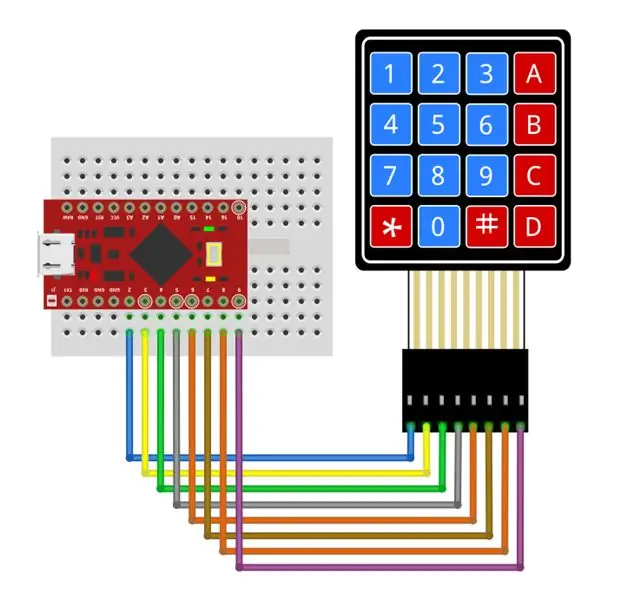

Егер сіз тексергіңіз келсе, мен осы тақырыпта видео жасадым!
2 -қадам: Сымдарды жалғау

Бұл оңай болуы мүмкін емес!
Пернетақта матрицасы Pro Micro -ның төменгі оң жағындағы 8 GPIO -ға тікелей қосылады, олар GPIO2 - GPIO 9 таңбаланған. Пернетақтаның сол жағындағы сым GPIO2 -ге қосылады.
Міне, бұл сізге қарапайым деп айтпадым ба!
3 -қадам: [Қосымша] Пернетақта қалай жұмыс істейді
![[Қосымша] Пернетақта қалай жұмыс істейді [Қосымша] Пернетақта қалай жұмыс істейді](https://i.howwhatproduce.com/images/001/image-2217-36-j.webp)
![[Қосымша] Пернетақта қалай жұмыс істейді [Қосымша] Пернетақта қалай жұмыс істейді](https://i.howwhatproduce.com/images/001/image-2217-37-j.webp)
![[Қосымша] Пернетақта қалай жұмыс істейді [Қосымша] Пернетақта қалай жұмыс істейді](https://i.howwhatproduce.com/images/001/image-2217-38-j.webp)
Егер сізді пернетақта қалай жұмыс істейтіні қызықтырса, мен мұнда тез түсініктеме беремін. Егер сізді қызықтырмаса, бұл қадамды өткізіп жіберіңіз!
Әр жол мен баған сіздің arduino GPIO түйреуішіне қосылған. 4 жолдың түйреуіші шығыс ретінде, ал 4 бағаналы түйреуіш ретінде кіріс ретінде орнатылады. Arduino жолдың түйреуіштерін бірінен соң бірін айналдырады, олардың әрқайсысын жоғары етіп орнатады, ал қалған жолдар төмен. Әрбір жол жоғары деп орнатылады ма, ол баған түйреуішінің әрқайсысын оқиды. Егер баған түйреуіштерінің біреуі жоғары болса, сіз қай батырманың басылғанын біле аласыз, себебі сіз енді басылған баған жолын білесіз.
Біз бұл туралы алаңдамаудың қажеті жоқ, өйткені біз бұл үшін кітапхананы пайдаланамыз!
4 -қадам: кодты алыңыз
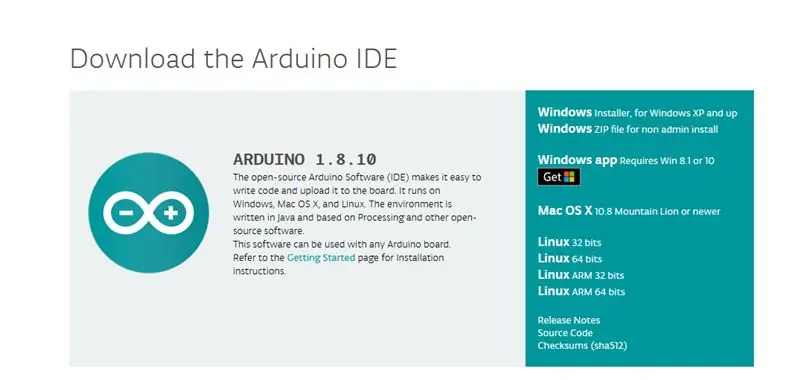
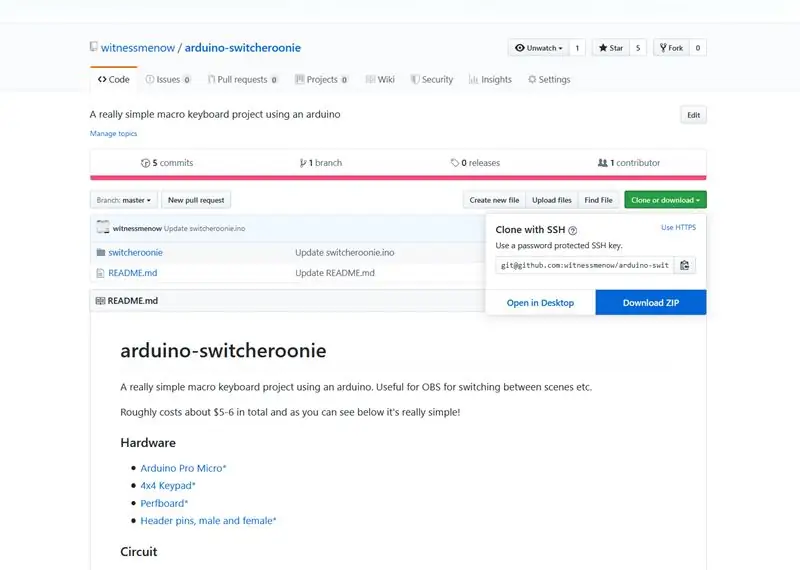
Сізге қажет бірінші нәрсе - Arduino IDE, егер ол болмаса, оны осы жерден алуға болады. Орнату өте оңай, бірақ егер сізге қосымша нұсқаулар немесе нұсқаулар қажет болса, мен Бекки Стерннің Arduino сыныбын қарауды ұсынамын.
Содан кейін сіз менің Github -дан осы жобаның кодын алғыңыз келеді. Беттің оң жағындағы клонды немесе Жүктеу түймесін басып, «Zip жүктеу» түймесін басыңыз.
ZIP файлын шығарыңыз және Arduino IDE көмегімен.ino файлымен ашыңыз.
5 -қадам: Кітапханаларды орнату және тақтаға жүктеу
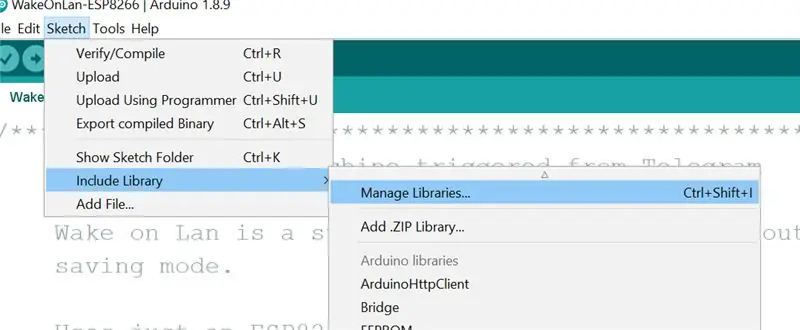
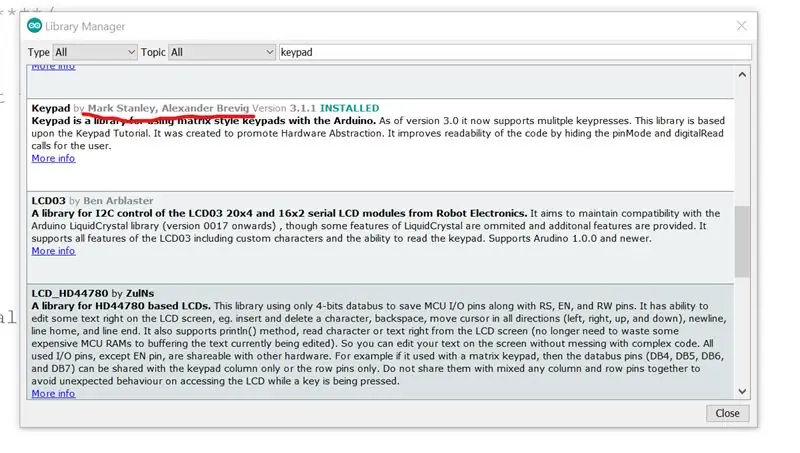
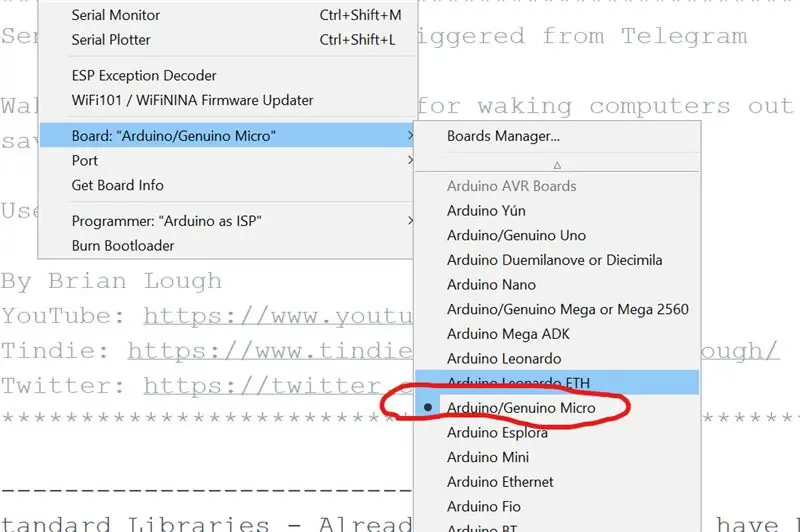
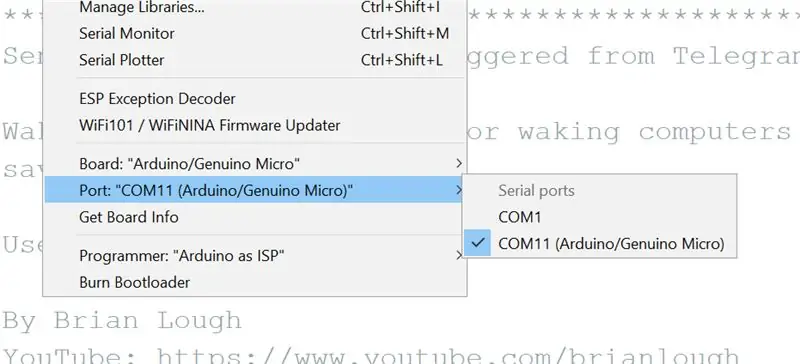
Бұл эскизді тақтаға жүктемес бұрын, алдымен матрицалық пернетақтамен жұмыс жасау үшін пернетақта кітапханасын орнату керек.
Оны орнату үшін эскиз -> кітапханаларды қосу -> кітапханаларды басқару түймешігін басыңыз
Бұл жүктелген кезде «пернетақтаны» іздеңіз және Марк Стэнли мен Александр Бревиг жазғанға жылжыңыз. Орнату түймесін басыңыз.
Сіз қазір эскизді жүктеуге дайынсыз! Бізге Arduino IDE -ді дұрыс тақта мен порт үшін конфигурациялау қажет.
«Құралдар» мәзірінде «Тақтаға» өтіңіз және Arduino/Genuino Micro таңдаңыз
Сол құралдар мәзірінде Портқа өтіп, одан кейін (Arduino/Genuino Micro) бар портты таңдаңыз, енді жүктеу түймесін бассаңыз болады, ол сіздің құрылғыңызды бағдарламалайды!
6 -қадам: [Қосымша] Кодекске түсініктеме
![[Қосымша] Кодекске түсініктеме [Қосымша] Кодекске түсініктеме](https://i.howwhatproduce.com/images/001/image-2217-45-j.webp)
![[Қосымша] Кодекске түсініктеме [Қосымша] Кодекске түсініктеме](https://i.howwhatproduce.com/images/001/image-2217-46-j.webp)
![[Қосымша] Кодекске түсініктеме [Қосымша] Кодекске түсініктеме](https://i.howwhatproduce.com/images/001/image-2217-47-j.webp)
Бұл кезеңде сізде толық жұмыс істейтін макро пернетақта бар, сондықтан егер сізге кодтың қалай жұмыс істейтіні маңызды болмаса, бұл қадамды өткізіп жіберіңіз.
Пернетақта кітапханасының конфигурациясы
Бірінші суретте сіз пернетақта кітапханасының конфигурациясын көресіз. Егер сіздің пернетақтаңызда жолдар немесе бағандар көп немесе аз болса, сіз оны осында өзгертесіз. «Пернелер» жиыны кітапханаға түйме басылған кезде сізге қандай таңбаны қайтару керектігін білуге мүмкіндік береді. Егер сіздің матрицаңызда сандардың орнына алфавит әріптері болса, оны сәйкестендіру үшін осында өзгертуге болады. Түймешікті басуға тиісті түрде әрекет еткеннен кейін мұнда не болғаны маңызды емес (төменде толығырақ) Бізде келесі нәрсе - жолдар мен бағандар үшін түйреуіш анықтамасы, олар біз орнатқан сымдар үшін дұрыс орнатылған. Ақырында конструктор бар, біз барлық конфигурациямен пернетақта кітапханасын инициализациялаймыз.
Түймені оқу басылады
Циклда эскиз пернетақта кітапханасының басылған пернесін алады, қайтарылған нәрсе - біз басылған түйменің дәл орнына сәйкес келетін «пернелер» массивінде анықталған таңбалардың бірі. Сонымен, егер кілт шын болса (орнатылған болса), біз қандай батырманың басылғанын тексеру үшін коммутатор операторын қолданамыз және онымен не істегіміз келетінін жасаймыз. Сондықтан сіз бұл тексеруді орындағаннан кейін кілттер массивінде не бар екендігі маңызды емес.
Түйме тексерілгеннен кейін ол SendMacroCommand шақырады.
«SendMacroCommand»
SendMacroCommand - бұл барлық опциялар шақыратын әдіс. Ол бір параметрді кілт ретінде қабылдайды, әдепкі бойынша бұл f1-f12, содан кейін a, b, c және d. Бұл әдіс негізінен келесі түймелерді басып тұруға эмуляциялайды.
- CTRL
- ALT
- ӨТКІРУ
- және парам ретінде берілген кілт
Бұл батырмалар біз арнайы айтқанша босатылмайды. Біз мұны цикл соңында жасаймыз.
7 -қадам: OBS көмегімен қолдану
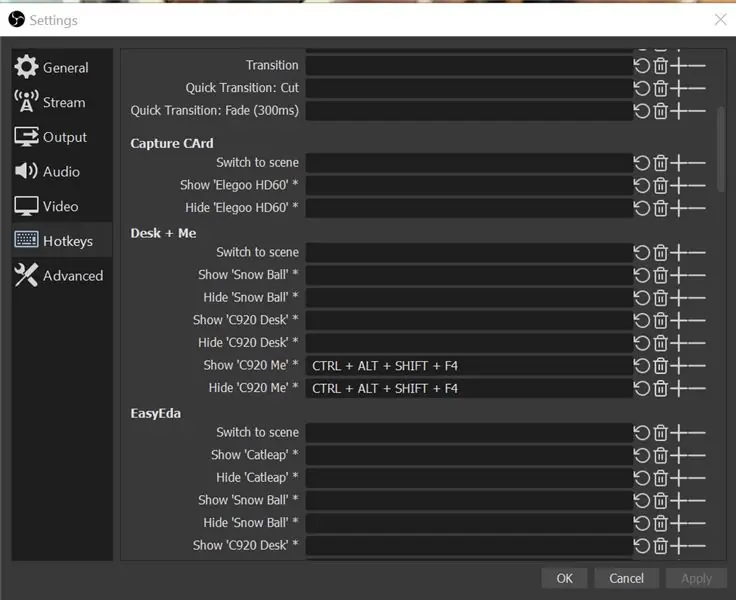
Бұл құрылғыны қолданудың негізгі жағдайы - оны OBS -те жылдам пернелермен пайдалану (Open Broadcast Studio, бұл бағдарламалық қамтамасыз ету негізінен трансляторларда пайдаланылады, бірақ компьютерде кез келген бейнені түсіруге пайдалы). Бұл сахналарды өзгерту немесе таңдалған сахналардағы элементтерді қосу үшін пайдалы болуы мүмкін.
OBS жүйесінде параметрлер мәзірін, содан кейін жылдам пернелер бөлімін ашыңыз.
Макро пернетақтаның көмегімен басқарғыңыз келетін опцияға төмен жылжыңыз және ақ жолақты басыңыз. Келесі сіз басатын түйме осы әрекетке байланысты команда болады, сондықтан бұл әрекетті басқарғыңыз келетін батырманы басу үшін макро пернетақтаны пайдаланыңыз.
8 -қадам: Stackoverflow Ultimate пернетақтасы
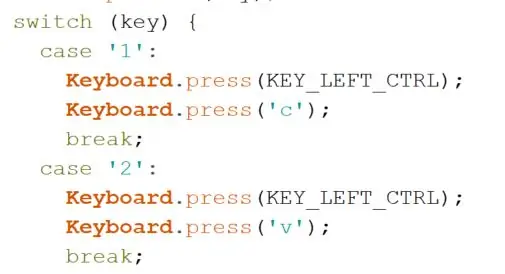
Оны жалпы командалар мен жарлықтар үшін қалай қолдануға болатынын көрсету үшін көшіру пәрмені CTRL + c, қоюға арналған команда CTRL + болып табылады. б
Мұны пернетақтаға қосу үшін, SendMacroKeypad әдісіне қоңырауды түймені басу бөлімінің бірінде ауыстырыңыз және оны жоғарыдағы суреттегі кодпен ауыстырыңыз. Бұрынғыдай, бұл екі пернені цикл соңында босату шақырылғанша ұстап тұрғандай болады.
9 -қадам: Жылдам сөйлесудің арнайы пернетақтасы

Бұл қондырғымен жасай алатын тағы бір керемет нәрсе - түймелерді басудың орнына, сіз хабарламаны теруді модельдей аласыз. Бұл үшін ойынға арналған жылдам чат пернетақтасы жақсы қолданылуы мүмкін.
Хабарламаны теруге арналған команда - keyboard.print. keyboard.println де жұмыс істейді, ол бірдей, бірақ соңында жаңа жол таңбасы бар.
Жоғарыда келтірілген суреттен оны қолдану мысалын көруге болады.
3 -нұсқа бойынша, ол хабарды бірден жазады
4 -нұсқа бойынша, ол алдымен t түймесін басады (бұл көптеген ойындарда сөйлесуге мүмкіндік береді), содан кейін хабарды тереді. Ойын уақытында чат экранын шығаруға мүмкіндік беру үшін t түймесін басу мен хабарламаны енгізу арасындағы кідірісті қосу қажет болуы мүмкін.
10 -қадам: Қорытынды
Сізге бұл пайдалы болды деп үміттенемін! Менің ойымша, мұндай құрылғыда көптеген мүмкіндіктер бар және бұл Arduino Pro Micro -де HID пәрмендерін қолдануға жақсы кіріспе береді деп үміттенемін.
Макро пернетақтаны не үшін қолданар едіңіз?
Сіз қарапайым макро пернетақталарды көрдіңіз бе?
Егер сізде сұрақтар туындаса, еркін қойыңыз!
Брайан
Ұсынылған:
АФ бар Diy макро линзасы (барлық басқа DIY макро линзаларынан өзгеше): 4 қадам (суреттермен)

АФ бар Diy макро линзасы (барлық басқа DIY макро линзаларынан өзгеше): Мен көптеген адамдарды макро линзаларды стандартты жиынтық линзалармен жасағанын көрдім (әдетте 18-55 мм). Олардың көпшілігі объектив болып табылады, олар камераға жабысады немесе алдыңғы элементті алып тастайды. Бұл екі нұсқаның да кемшіліктері бар. Линзаны орнату үшін
Бірнеше қарапайым компоненттер, DIY электронды пернетақта: 6 қадам

Бірнеше қарапайым компоненттер, DIY және электронды пернетақта: 555 таймер 1 Түйме × 81 100nF конденсатор Әр түрлі қарсылықтар: 390Ω, 620Ω, 910Ω, 1kΩ × 2, 1.1kΩ, 1.3kΩ, 1.5kΩ, 6.2kΩ. батарея
Жеке макро -механикалық пернетақта: 12 қадам (суреттермен)

Қолданбалы макро -механикалық пернетақта: Бұл нұсқаулықта мен сізге Arduino басқаратын 6 пернелі макропадты құрудың негізін қарастырамын. Мен сізге қажет нәрсені, оны қалай жинауды, қалай бағдарламалауды және оны қалай жақсартуды немесе оны өзіңізге қарыз етуді үйретемін
Пернетақта интерфейсі 8051 және пернетақта нөмірлерін 7 сегментте көрсетеді: 4 қадам (суреттермен)

8051 бар пернетақта интерфейсі және 7 сегменттегі пернетақта нөмірлері: Бұл оқулықта мен 8051 пернетақтасын қалай интерфейске қосуға болатынын және 7 сегментті дисплейде пернетақта нөмірлерін көрсету туралы айтатын боламын
Eyetoy/веб-камераға арналған 10 минуттық қарапайым макро линза: 5 қадам

Көзілдірік/веб-камераға арналған 10 минуттық макро линзалар: Бұл нұсқаулық сізге егжей-тегжейлі дәл және түсінікті сөздер мен суреттерді береді, оларда сізде Eyetoy/веб камера үшін макро линзаны оңай алып тастауға болады
